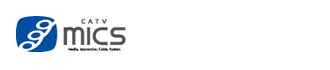リモート録画予約サービスおよびリモート視聴サービス終了のお知らせ
ケーブルTV重要なお知らせ
一部機種での電子証明書更新終了にともなう一部サービス継続利用不可のお知らせ
以下の対象機種に搭載している電子証明書の更新を終了いたします。これにともない、リモート録画予約サービス(Cable Gate)および
リモート視聴サービス(CATV Remote Player)が、今後ご利用いただけなくなります。
対象機種をご利用いただいているお客様にはご迷惑をおかけしますが、 ご理解賜りますようよろしくお願い申し上げます。
■Cable Gateリモート録画予約サービス
◇2023年12月10日(日)にCable Gateリモート録画予約サービス終了される機種
TZ-BDT910P
TZ-BDW900P
TZ-HXT700PW
TZ-HDW610PW
継続してCable Gateリモート録画予約サービスの利用をご希望されるお客さまは、機種交換が必要になります。
◇STBを新ソフトウェアへ更新することで、12月11日以降もリモート録画予約サービスを利用可能な機種(全2機種)
TZ-BDT920PW
TZ-HDT620PW
↓
【TZ-BDT920PWのソフトウェア更新方法】
STBをインターネット(有線又は無線)に接続し、STBのリモコンで下記の操作をお願いします。
1、「操作一覧」を押す
2、「初期設定」を選び、決定を押す
3、「設置」を選び、決定を押す
4、「ソフトウェア更新(ネットワーク)」を選び、決定を押す
5、「ソフトウェア更新 ソフトウェアの最新バージョン確認するためネットワークに接続します。
ソフトウェアのバージョン確認を開始しますか?」と出るので、「はい」を選び、決定を押す
6、最新バージョンがリリースされていると「ソフトウェアの更新を開始しますか?」と表示されるので、「はい」を選び
決定を押します。 ソフトウェア更新の画面に変わり、青いバーが100%になるまで待ちます。
7、「ソフトウェア更新 ダウンロードが完了しました。…」と出て、自動でSTBの電源が切られ、STBが再起動します。
8、 TV画面が真っ暗になり、STB本体前面に「UPD5/5」などの表示が点滅します。
9、 このまま2~3分待ちます。
10、ソフトウェアの更新が終わりました。と画面に表示が2秒ほど出て終了です。
(TZ-BDT920PW バージョン確認方法)
番組表を表示し、左上のCATVケーブルテレビの文字の下に「0080-1010」の表示を確認します。
【TZ-HDT620PWのソフトウェア更新方法】
1、BSのチャンネルを15分以上選局します。
2、STB本体の電源を切って1~2時間待ちます。
(電源コードは抜かず、電源ランプがオレンジ点灯の状態)
(TZ-HDT620PW バージョン確認方法)
番組表を表示し、画面上部中央に「0040-1030」の表示を確認します。
------------------------------------------------------
■CATV Remote Playerリモート視聴サービス
◇2023年12月31日(日)にCATV Remote Playerリモート視聴サービス終了される機種
TZ-HXT700PW
◇STBを新ソフトウェアへ更新することで、1月1日以降もリモート視聴サービスを利用可能な機種(全1機種)
TZ-HDT620PW
【TZ-HDT620PWのソフトウェア更新方法】
1、BSのチャンネルを15分以上選局します。
2、STB本体の電源を切って1~2時間待ちます。
(電源コードは抜かず、電源ランプがオレンジ点灯の状態)
(TZ-HDT620PW バージョン確認方法)
番組表を表示し、画面上部中央に「0040-1030」の表示を確認します。
ご不便をおかけいたしますが、何卒ご理解賜りますようお願い申し上げます。